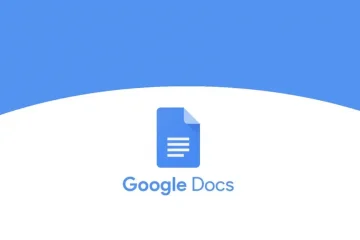ちょうど 1 か月ほど前に、Google は Chromebooks で Google フォト用の新しい動画エディタを展開し始めましたが、これは特定のアカウントのみを対象としていました。これは、ここ Chrome Unboxed のガブリエルのようなユーザーがそれをチェックする機会を得たことを意味していましたが、私のようなユーザーはループから取り残されていたことも意味していました。この新しいツールがこれまでに考案された中で最も強力なビデオ エディタではないことは理解していますが、Chromebook に表示されるのを待っていたので、試してみることができました。
Google フォト ビデオ エディタ
ただし、数日前に Google アカウントと Chromebook を持っているすべての人が Google フォトの動画エディタを利用できるようになりました。これまでにできなかった場合は、試してみてください。繰り返しますが、ここで月と星を約束するわけではありませんが、この小さなツールは、Chromebook の全体的なエクスペリエンスに多くの人にとって便利で便利な追加機能になる可能性があります.

Google フォト アプリの左側に、[作品] というセクションが表示されます。このセクションをクリックすると、アニメーションのリストが表示されます。以前に作成した映画など。下部には、新しい作品を作成するためのボタンがあり、そこから始めます。テーマ設定から始めるか、上部の「新しい映画」ボタンを押してゼロから始めることができます. この時点で、静止画または動画 (または両方の組み合わせ) を選択してプロジェクトに追加し、編集を開始できます。
すべてのメディアが読み込まれた後、タイムラインの各アイテムをドラッグアンドドロップし、静止画にパン/ズームを追加し、写真とビデオの両方にフィルター、色調整、トリミングを追加し、その下にサウンドトラックをドロップしてプロジェクトを完成させることができます.これは、即席の状況でまさにあなたが必要としている動画をまとめたシンプルな方法であり、まさに Google が求めていたものだと思います。
結局のところ、これは、LumaFusion のような本格的なエディタに取って代わるツールではありませんが、Google フォトにアップロード済みのファイルを使用してビデオを切り取り、継ぎ合わせることができます。シンプルなものならこれで十分です。それがあなたの場合は、Chromebook の Play ストアから Google フォトをインストールするだけで、編集を開始できます。 YouTube ショート、TikTok、Instagram リールの作成を待っている動画がたくさんあります。